Win7下C/C++跨平台开发工具IDE的安装之CodeBlocks
Posted si-lei
tags:
篇首语:本文由小常识网(cha138.com)小编为大家整理,主要介绍了Win7下C/C++跨平台开发工具IDE的安装之CodeBlocks相关的知识,希望对你有一定的参考价值。
1. Win7下安装CodeBlocks:
下载带有mingw的CodeBlocks:http://www.codeblocks.org/downloads/26#windows
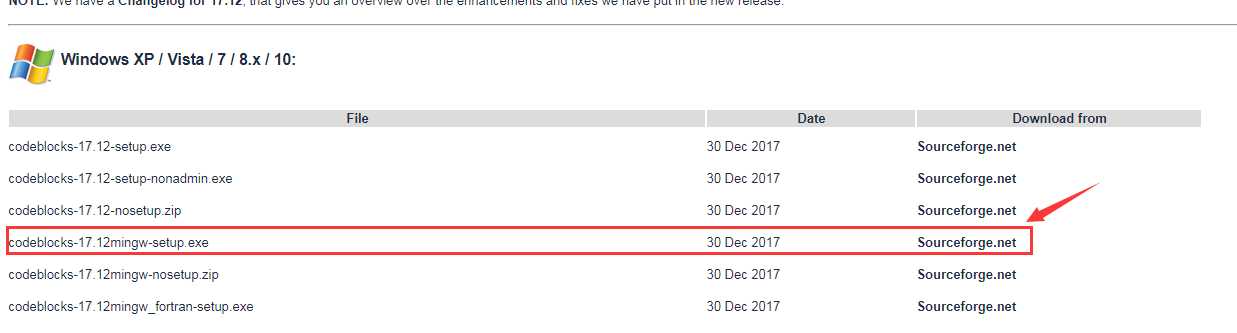
运行所下载程序:

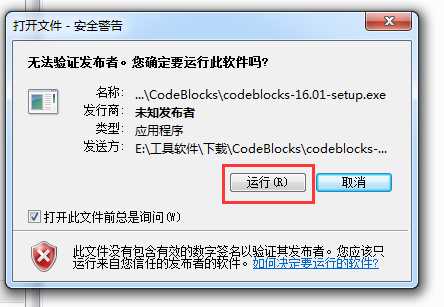
点击next :
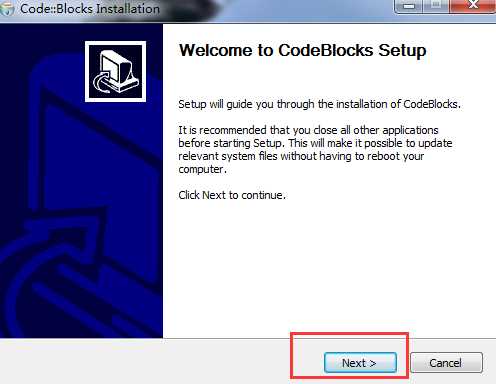
同意安装协议,点击 I agree :
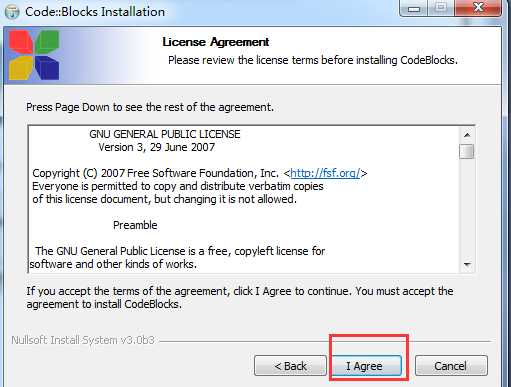
选择默认完全安装,点击next :
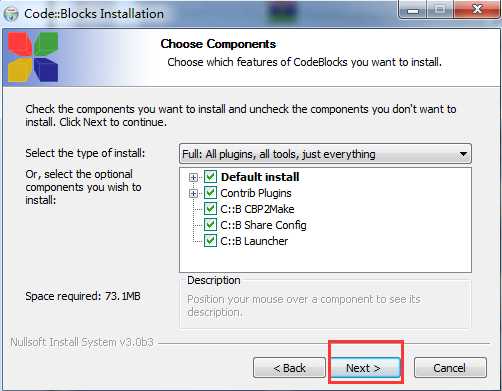
选择安装路径:
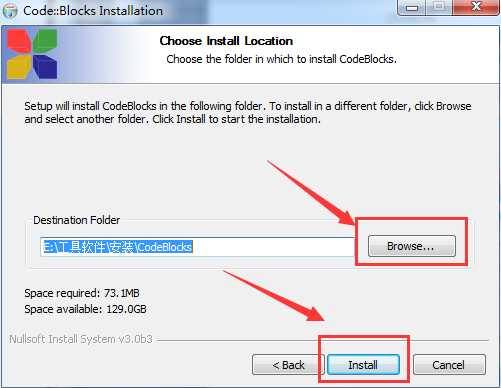
选择文件夹,点击 “是” :
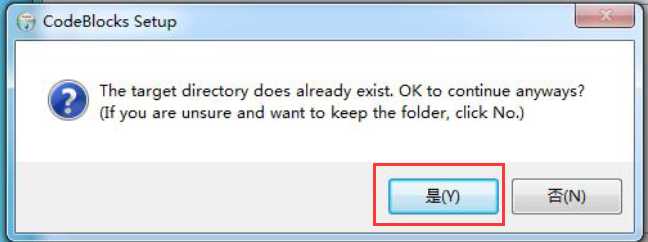
开始安装:
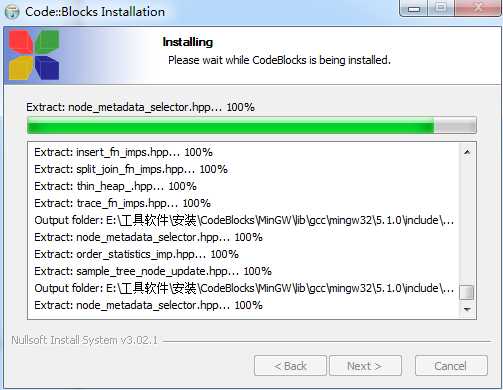
选择打开,点击“是” :
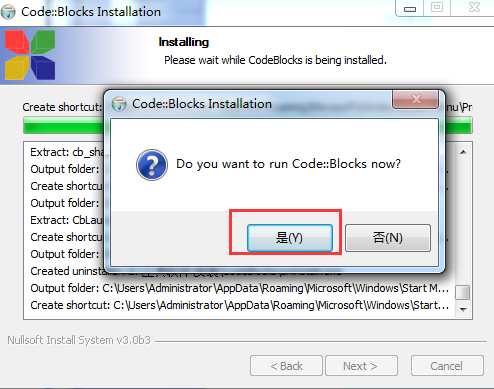
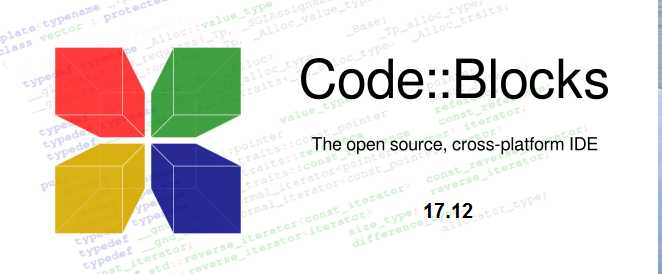
测试C语言开发环境:
选择 File + New + Project,新建一个项目:
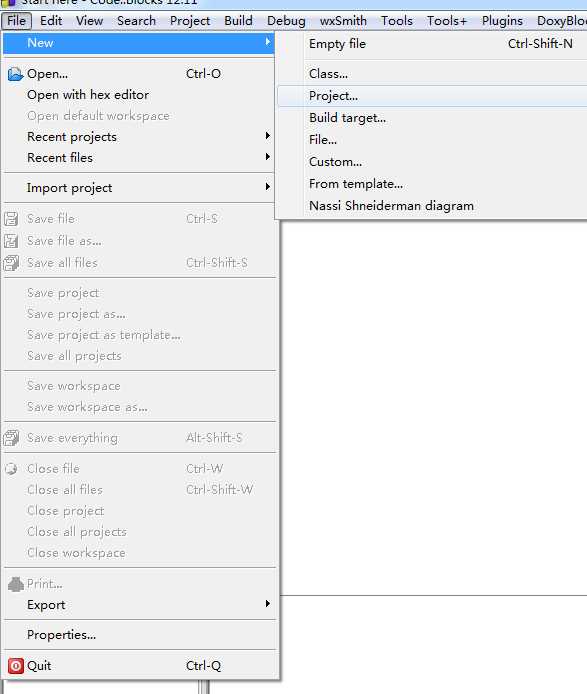
选择命令行程序模板,然后点击 Go:
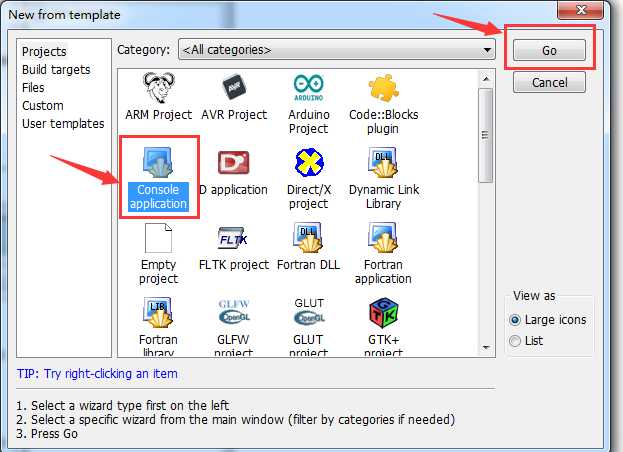
点击next :
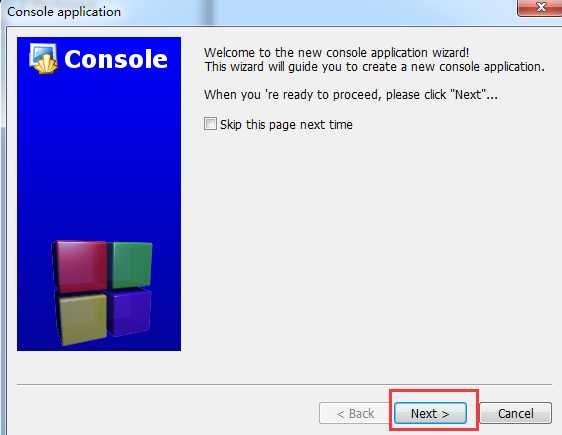
选择C语言:
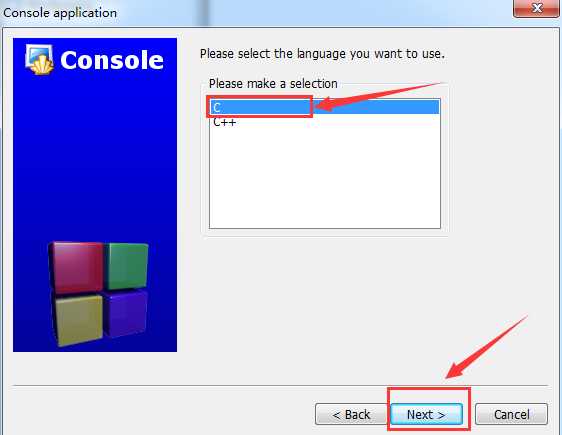
输入 项目名称 以及 项目保存路径:
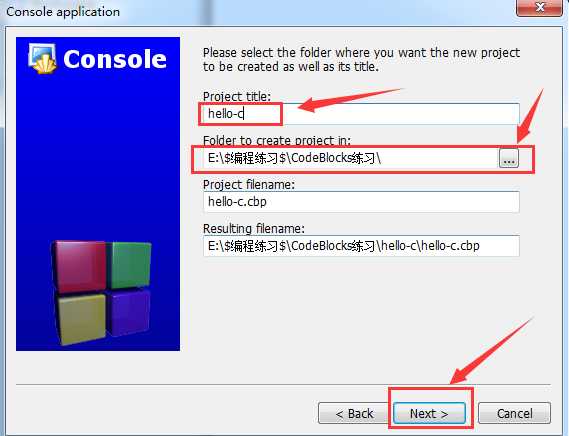
选择默认的GCC编译器,点击Finish:
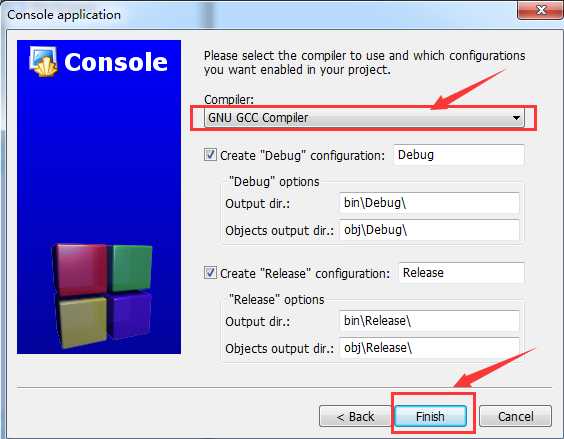
此时生成默认的helloworld程序:
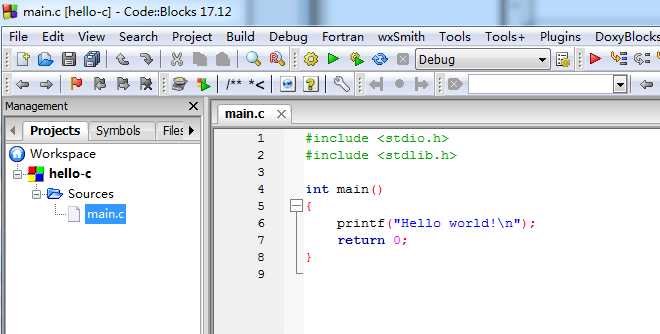
生成并运行程序:
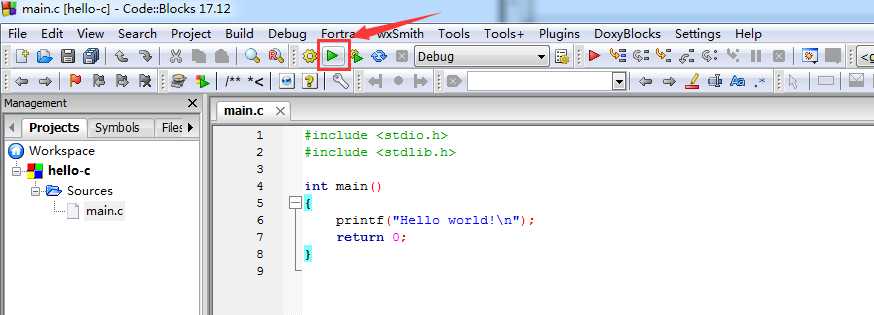
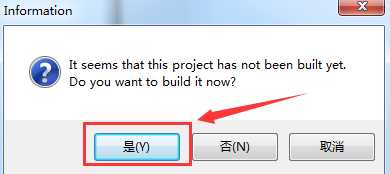
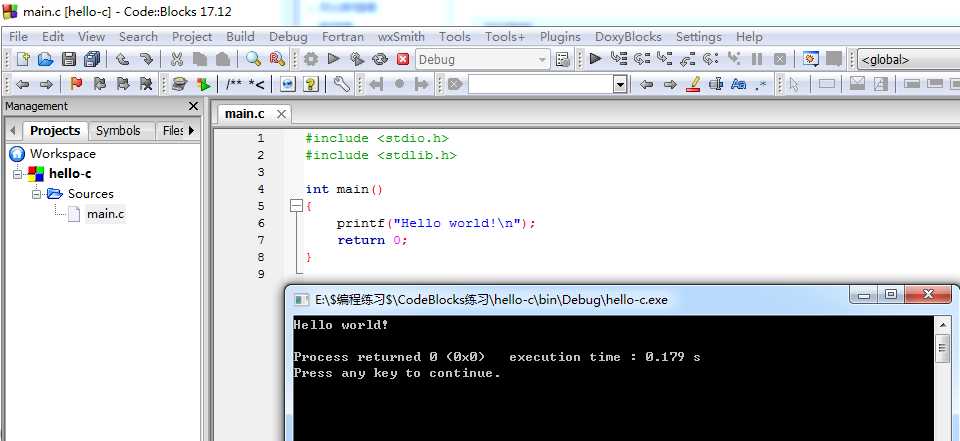
修改其中代码,编译,然后运行:
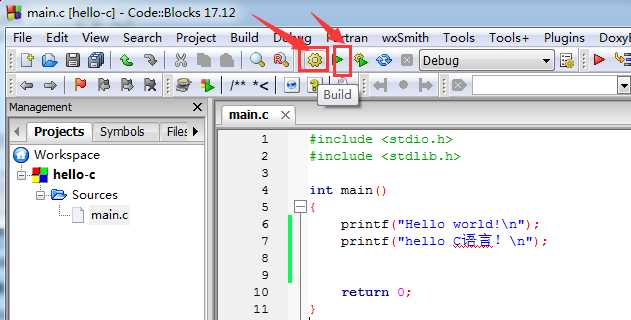
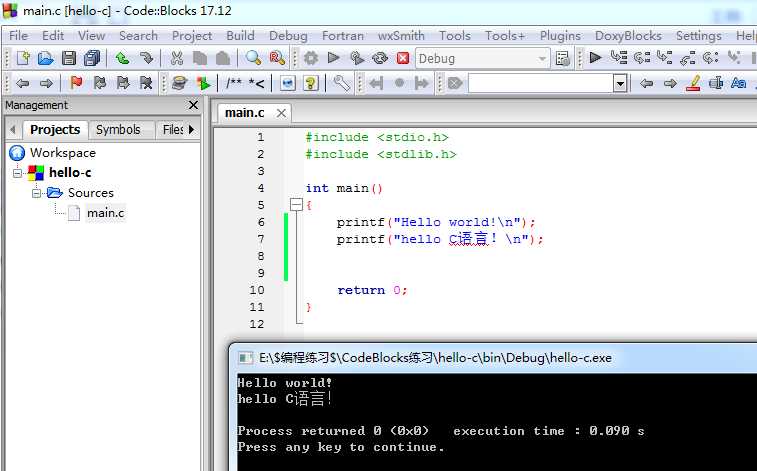
测试C++开发环境:
选择 File + New + Project,新建一个项目:
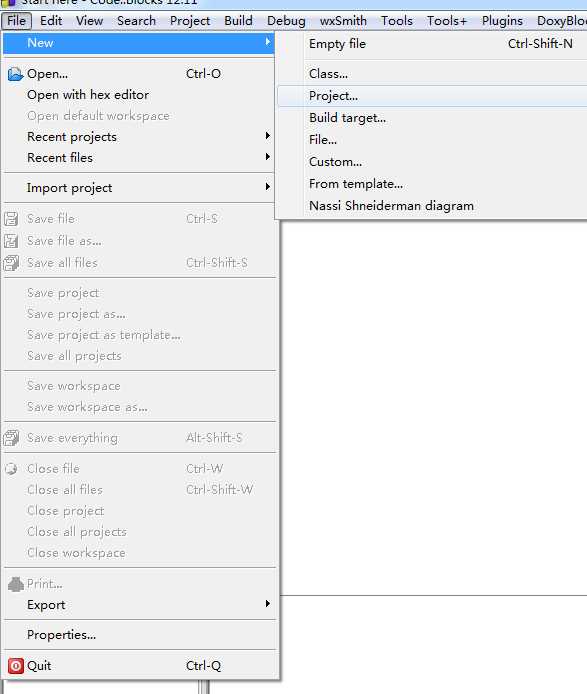
选择命令行程序模板,然后点击 Go:
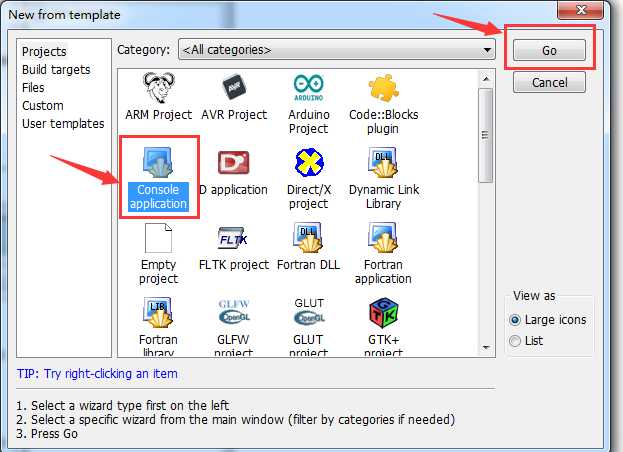
点击next :
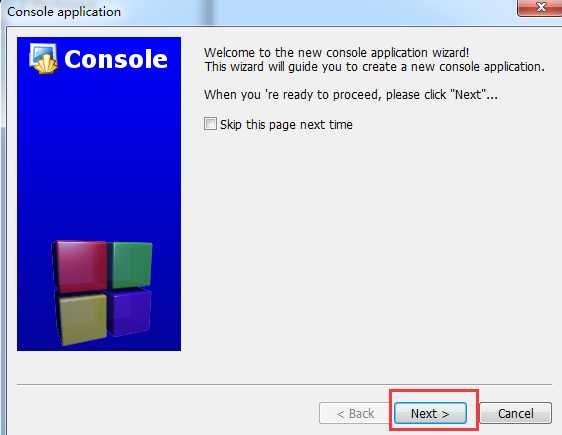
选择C++:
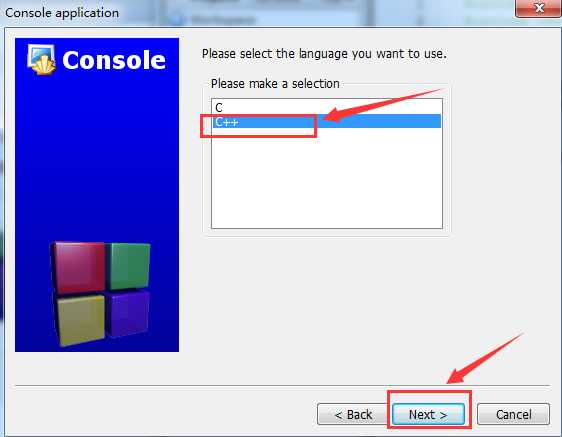
输入工程名、工程存放目录:
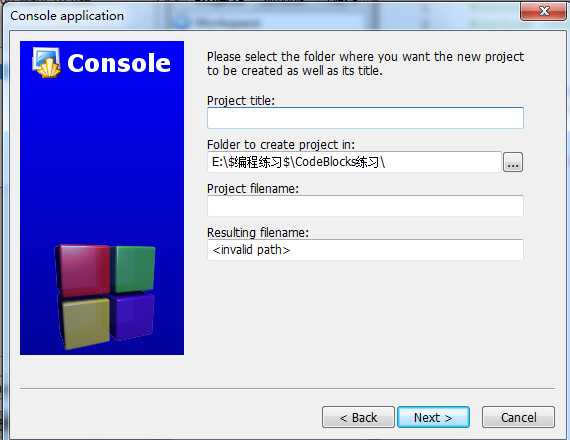
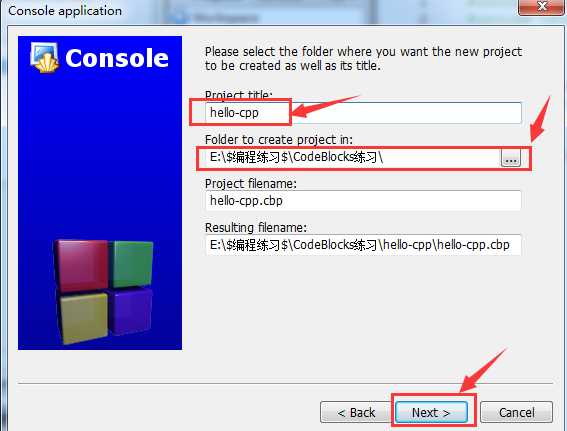
选择编译器:
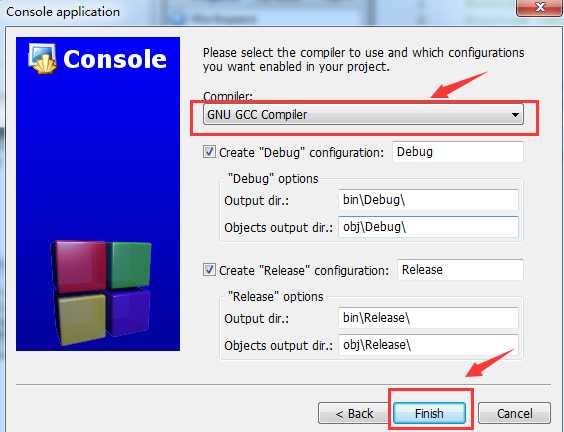
生成工程:
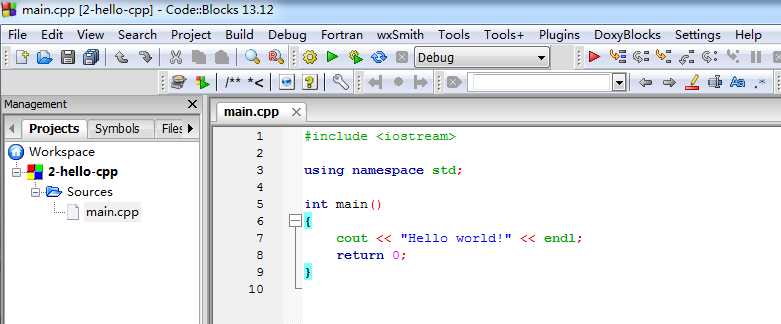
编译并运行:
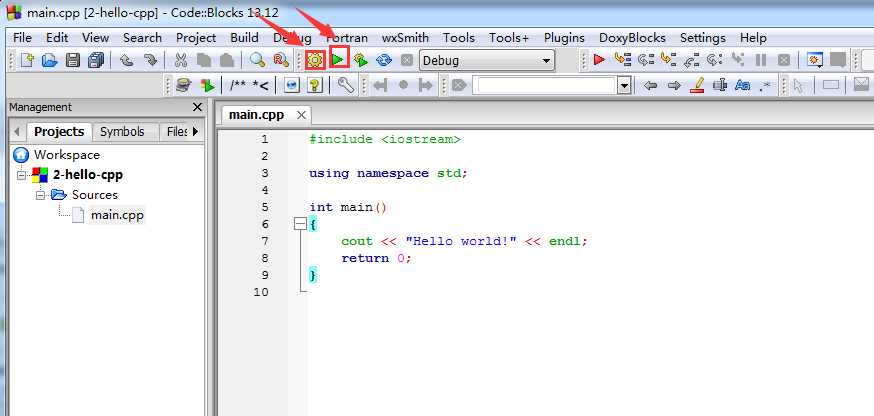
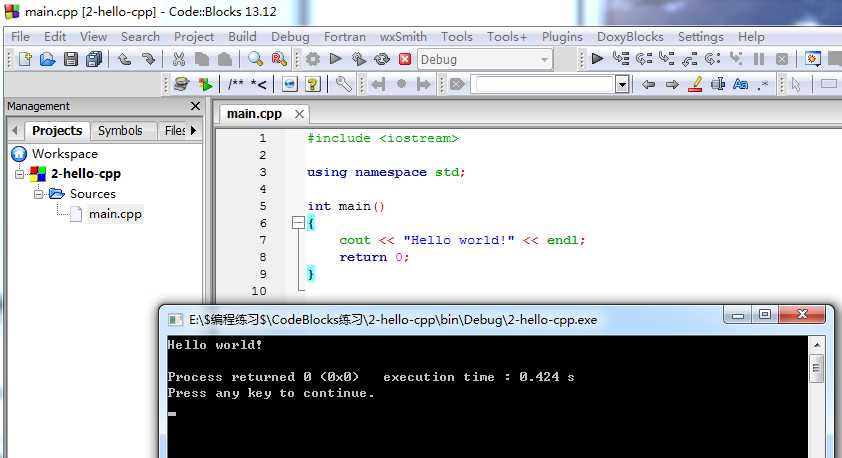
修改代码,重新编译、运行:
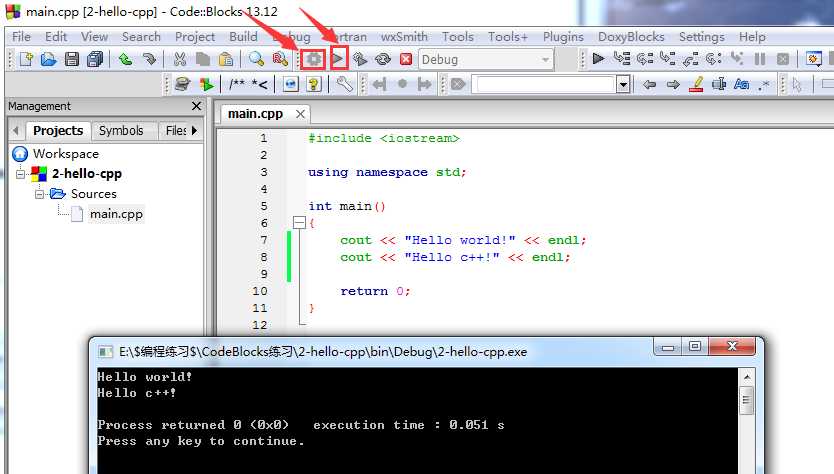
至此win 7下成功安装 CodeBlocks,接下来便可上演一大波代码啦~~
以上是关于Win7下C/C++跨平台开发工具IDE的安装之CodeBlocks的主要内容,如果未能解决你的问题,请参考以下文章